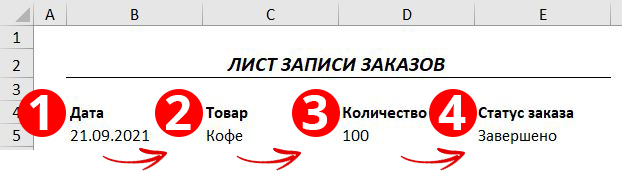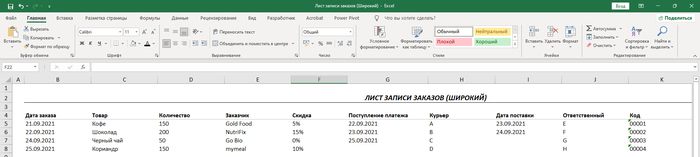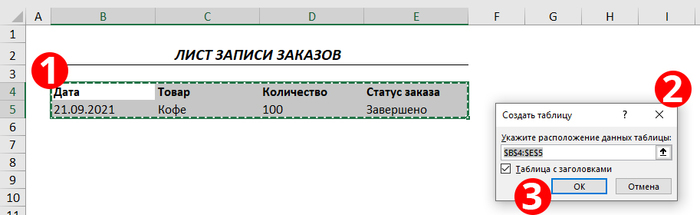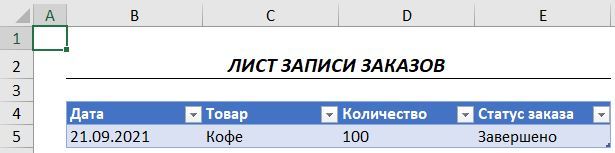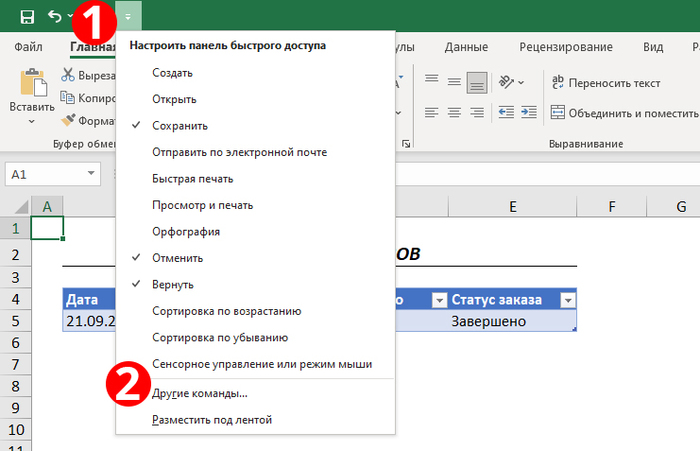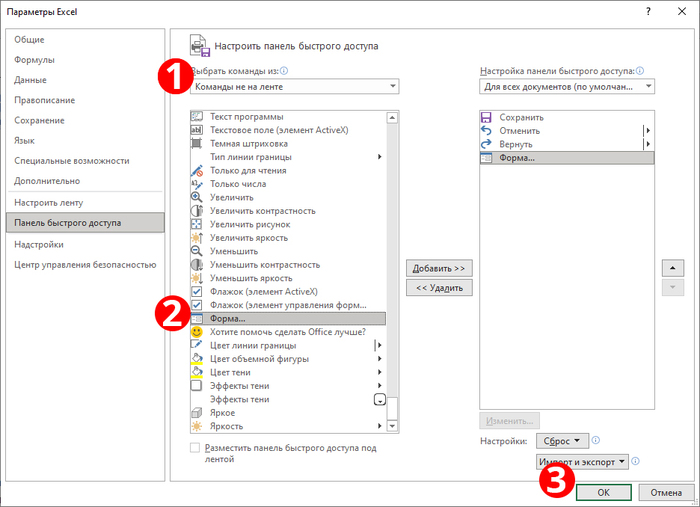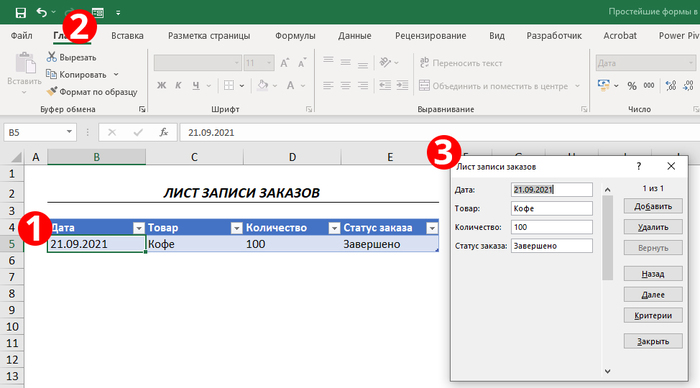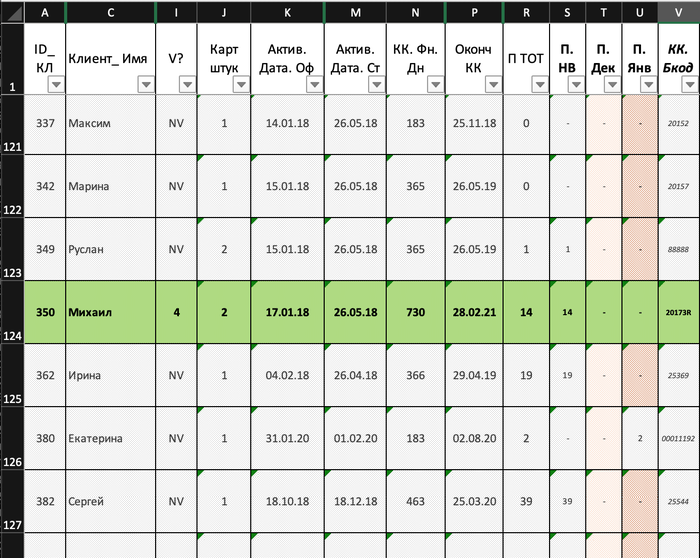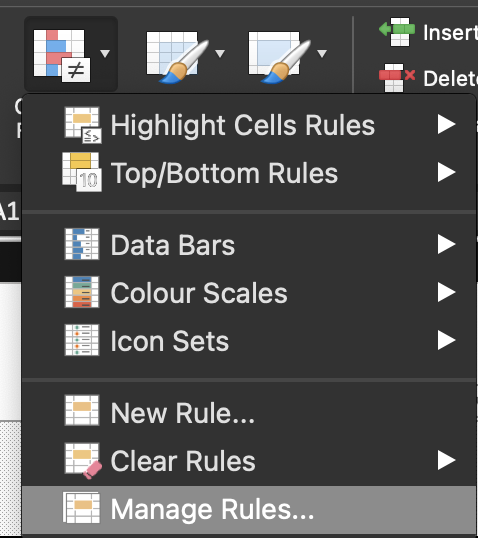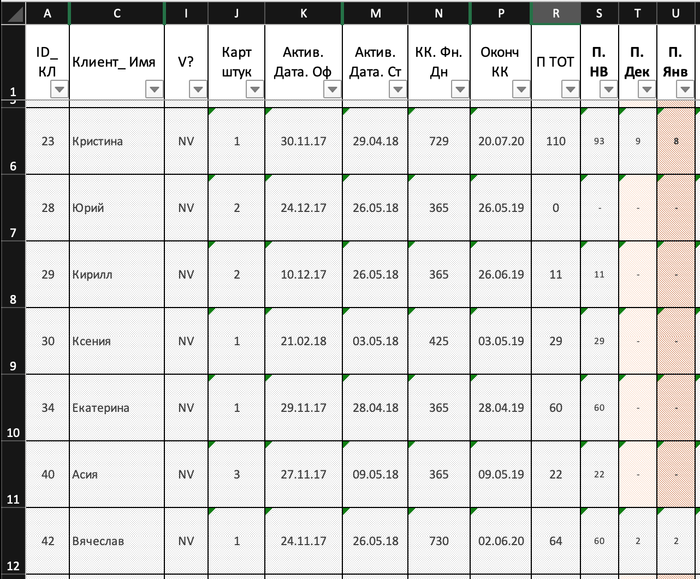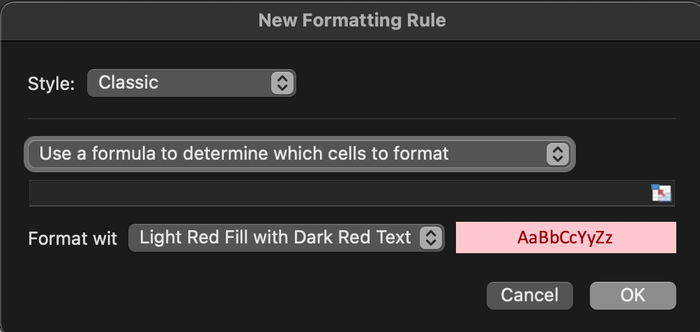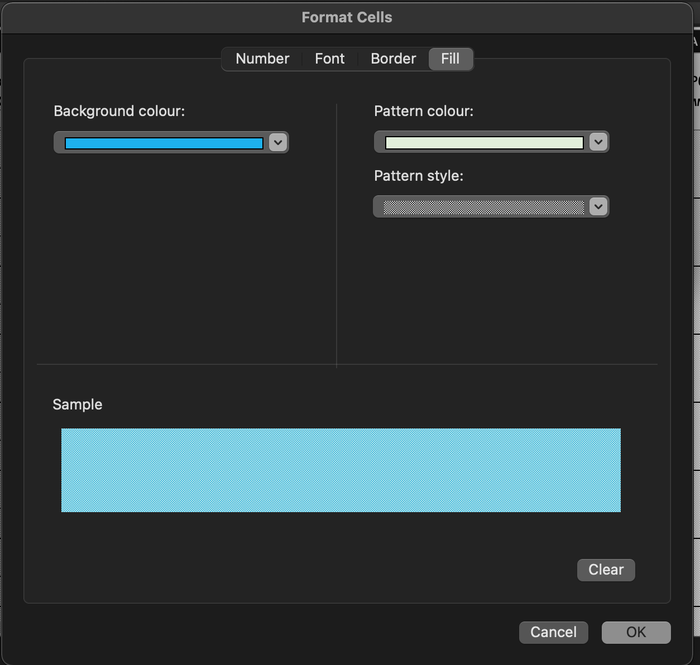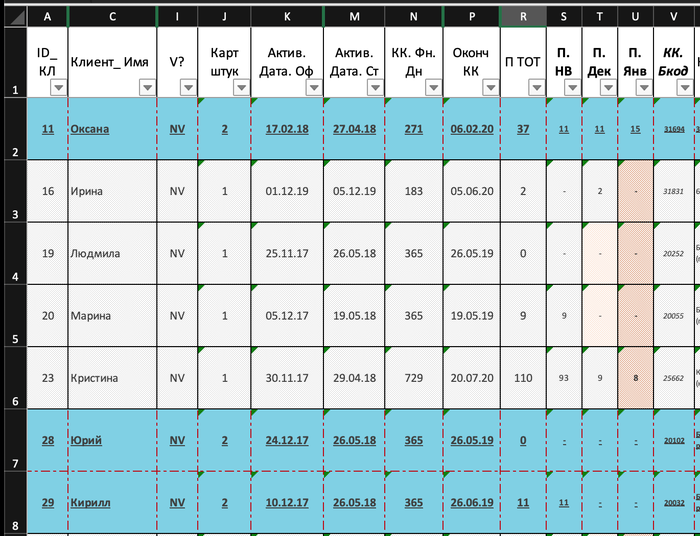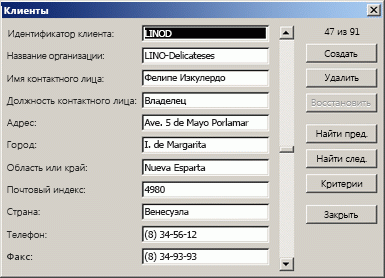заполнение таблицы эксель через форму
Как создать форму для ввода данных в Microsoft Excel
Ручной ввод данных может занять много времени и привести к ошибкам. Но если вы потратите несколько минут на создание формы ввода данных в Microsoft Excel, вы сможете улучшить процесс и снизить риск ошибок, таких как отсутствие данных.
Добавить опцию формы
Чтобы использовать опцию формы в Excel, вам нужно добавить ее либо на панель быстрого доступа, либо на ленту. Самым простым из них является панель быстрого доступа. Если вы решите добавить его на свою ленту, вам нужно будет создать для него специальную вкладку, что может быть не идеально.
Чтобы добавить кнопку «Форма» на панель инструментов быстрого доступа, щелкните стрелку на панели инструментов, чтобы открыть меню «Настройка панели инструментов быстрого доступа». Выберите «Дополнительные команды».
Убедитесь, что слева выбрана панель быстрого доступа. В раскрывающемся списке «Выбрать команды из» слева выберите «Все команды».
В раскрывающемся списке «Настроить панель быстрого доступа» справа выберите, хотите ли вы добавить кнопку «Форма» ко всем документам или к текущему.
Прокрутите список «Все команды» и выберите «Форма». Нажмите кнопку «Добавить», чтобы добавить его на панель инструментов.
Нажмите «ОК», чтобы закрыть настройки и вернуться в электронную таблицу. Вы должны увидеть кнопку «Форма» на панели быстрого доступа.
Преобразуйте ваши данные в таблицу
Чтобы использовать форму, вам понадобятся метки для каждого поля. Они представлены в виде заголовков таблиц. Если данные уже отформатированы в виде таблицы, вы на шаг впереди и можете перейти к использованию формы. Если нет, вы можете легко преобразовать его.
Выделите ячейки, содержащие данные. Перейдите на вкладку «Главная» и раздел «Стили» на ленте. Нажмите «Форматировать как таблицу» и выберите стиль таблицы.
Во всплывающем окне «Создать таблицу» подтвердите диапазон ячеек и установите флажок «Моя таблица имеет заголовки». Нажмите «ОК».
После этого вы увидите свои данные, отформатированные в виде красивой и аккуратной таблицы.
Используйте форму ввода данных
Теперь все, что вам нужно сделать, это начать вводить данные в форму! Выберите любую ячейку в таблице и нажмите кнопку формы, которую вы добавили на панель быстрого доступа.
Вы увидите всплывающее окно с заголовками ваших таблиц в качестве меток полей. Заполните каждое поле.
Вы можете быстро перемещаться между полями и переходить к следующей записи. После заполнения поля нажмите клавишу TAB, чтобы перейти к следующему. Когда вы закончите заполнение всех полей для записи, нажмите Enter. Затем заполните следующую запись. По мере ввода данных вы увидите, что ваша таблица заполняется.
Также можно использовать кнопки в форме ввода данных для добавления, просмотра или удаления записей.
Когда вы закончите с формой для ввода данных, нажмите «Закрыть». Вы можете снова открыть его в любое время, выбрав ячейку таблицы и нажав кнопку «Форма» на панели быстрого доступа.
Редактировать вашу форму
Если вы хотите отредактировать метки или изменить порядок полей в форме, вы сделаете это в своем листе Excel. Закройте форму, внесите изменения в свою таблицу, затем снова откройте форму. Вы увидите, что ваши изменения были применены к форме.
Чтобы быстро ввести большой объем данных в электронную таблицу, особенно если они поступают из внешнего источника, попробуйте создать собственную форму ввода данных в Excel.
Если вы используете Excel на Mac, вас также может заинтересовать быстрое добавление данных путем сканирования распечатанного документа.
Быстрые формы ввода данных в Excel за пару секунд – без VBA!
Если в Excel приходится вручную заполнять определенный список в форме таблицы, например вот такой:
То всё достаточно просто – заполнение можно производить построчно, пошагово дополняя по строчке в таблицу:
Подобный подход заполнения таблиц, однако, становится более проблематичным, если таблица широкая и целиком не вмещается «на один экран»:
При её заполнении уже потребуются постоянные «прыжки» от первого столбца к последнему и наоборот, или же придётся вручную постоянно «скролить», то влево, то вправо.
Одним из возможных решений подобной проблемы является использование форм для ввода данных. При это есть два варианта:
1. Пользовательские формы VBA
2. Быстрые формы ввода данных Excel
При первом варианте нужно уметь программировать в VBA, но и результат намного более качественный и индивидуализированный – фактически, можно создать всё что угодно.
Второй же вариант намного менее индивидуализированный, но зато создаются подобные формы за доли секунд и не требуют абсолютно никаких знаний VBA.
Разберем, как вызывать это самые быстрые формы ввода данных Excel. Для этого сперва нужно требуемую таблицу записи перевести в формат умной таблицы. Для этого выбираем её (1) используем комбинацию клавиш CTRL+T (2) и подтверждаем перевод в формат умной таблицы (3):
В результате получаем вот такую умную таблицу:
Вот для её заполнения теперь и можно вызвать быструю форму, однако, в последних версиях Excel кнопка вызова быстрых форм была убрана с ленты команд. Поэтому добавим её на панель быстрого доступа. Для этого нажимаем по вот этой стрелке (1) и затем по опции «Другие команды» (2):
В следующем окне в выпадающем списке слева выбираем «Команды не на ленте» (1) и почти в самом конце списка ниже дважды щелкаем по «Форма» (2). После её добавления в список справа нажимаем на ОК (3).
Теперь в панели быстрого доступа появилась кнопка вызова формы ввода данных. Выбрав нужную таблицу (1) и нажав на эту кнопку (2), Excel будет нам выводить форму данных с полями, соответствующими столбцам таблицы (3):
Далее просто заполняем поля формы и нажатием на Enter добавляем таблице новую строку с введёнными данными, а один раз добавленную кнопку, конечно, можно так же просто использовать и с любыми другими таблицами.
Тем не менее, конечно, видно, что эта автоматическая форма ввода данных больше в Excel-е не развивается (поэтому она была убрана с ленты) и функционал у нее крайне базовый. Лично я бы поэтому ей пользоваться не стал бы и всё-таки решал бы свои задачи с помощью пользовательских форм VBA. Тем не менее, для общеэрудиционных целей и об этом инструменте в Excel следует знать.
Вот в этом видео я еще более подробно и наглядно рассказал об этом инструменте Excel, советую его также посмотреть:
MS, Libreoffice & Google docs
460 постов 12.7K подписчиков
Правила сообщества
2. Публиковать посты соответствующие тематике сообщества
3. Проявлять уважение к пользователям
4. Не допускается публикация постов с вопросами, ответы на которые легко найти с помощью любого поискового сайта.
По интересующим вопросам можно обратиться к автору поста схожей тематики, либо к пользователям в комментариях
Очень интересно. Даже не подозревал.
Раньше странно было наблюдать, почему при автоматизации бизнес процессов заказчики боятся баз данных
Цепляние за эксель у многих происходит до последнего
Вроде бы уже все, можно отпустить и двигаться дальше. Но нет. Давайте лучше эксель
Потом понял, что они даже по своему правы
Эксель для них это последний бастион, где они еще удерживают ситуацию под контролем. Можно залезть ручками в файл, настроить фильтры, поковыряться. Если надо, то что-то подправить в формулах и связях между таблицами
Переход к базе данных это следующий уровень сложности, знаний для контроля над которым просто нет
Тут они уже нутром понимают, что обратной дороги не будет. Придётся зависеть от этих мутных ИТ-шников, с их sql запросами и прочей магией
А база данных это где?
Еще хорошо если на локальном сервере. По крайне мере может покажут стационарный комп с мигающими лампочками. В мозгах может появится успокаивающая ассоциация, что этот ящик и есть база данных. Тогда его можно в охраняемую комнату запереть и спать спокойно.
А если база данных в «облаке»?
В газетах вон постоянно пишут про хакеров и как из облаков данные утекают
Нет, нам такой прогресс не нужен. Лучше эксель
Тут все надежно, проверено мудростью предков, и есть панацея от всех проблем: ctrl+alt+delete
То есть, если есть какое-то условие (которое вы задаете сами) строка/столбец/любая выбранная (вами) область меняет форматирование (и тут тоже все можно настроить).
Теперь о том, как это сделать:
— Находим раздел Styles (картинка выше, самый правый), нажимаем на первый значок Conditional Formatting (что в вольном переводе «Условное форматирование»), видим вот такое выпадающее меню
Теперь сам набор правил:
Выбрали? Супер. Нажимаем OK, видим созданный стиль в меню управления стилями:
Задаем область применения (в моем случае вот такую):
Заполнение шаблонов документов через Excel
Задача
Необходимо автоматизировать заполнение большого количества однотипных документовWord данными из Excel. Например, такими данными как ФИО клиента, номер договора и так далее.
Проблема №1. Заполнение документов. Вручную заполнение десятков документов занимает приличное время. И повышает вероятность ошибок. Поэтому необходимо из формы в Excel заполнять данные в документах в автоматическом режиме.
Проблема №2. Сохранение данных в реестре на отдельном листе. Структурированные данные удобно обрабатывать, а также по ним можно заново сгенерировать документы. Да и просто удобнее хранить эти данные в табличной форме, а не в ворохе документов word.
Проблема №3. Повторяющаяся информация. Некоторые данные, например информация о юридических лицах, с которыми компания клиента часто работает, имеет однотипный характер. Поэтому необходимо автоматизировать внесение этой информации.
Реализация
Для начала необходимо указать программе, где хранятся шаблоны заполнения документов, и куда складывать готовые документы. Этот функционал был реализован через отдельный лист Excel. При нажатии на кнопку рядом с пунктом меню открывается диалоговое окно выбора папки, поэтому нет необходимости копировать пути из проводника.
Заполнение документов
Разобравшись с настройками, переходим к основному функционалу. Для начала необходимо пояснить, что есть шаблон для автоматического заполнения документов. Шаблон имеет следующий вид:
Это обычный документ word, который лежит в папке шаблонов, указанной в настройках программы. Внутри документа в тексте расставлены специальные метки, которые будут заменяться на данные из файла Excel при генерации документов. На картинке выше метки выделены желтым цветом. Метка имеет вид , где название метки — это название поля формы в Excel. Например, как выделенное фиолетовой рамкой поле «Номер договора» на картинке ниже.
При этом, при подготовке шаблонов, нет необходимости вводить эти метки вручную. Достаточно дважды кликнуть по названию поля формы и в буфер обмена будет скопирована нужная метка. Останется только вставить ее в документ Word (сочетание клавиш Ctrl + C).
После ввода данных нужно лишь нажать кнопку «Подготовить документы» на ленте меню и все документы из папки шаблонов будут обработаны, а готовые файлы будут сохранены в папке итоговых файлов, которая тоже указана в меню программы.
Однако при такой работе, после нескольких генераций, в папке итоговых файлов оказывается очень больше количество документов. Дабы упорядочить хранение файлов одно из полей формы выбирается для создания подпапок. В данном случае это поле «Гос. Знак тс цедента». То есть, при создании документов в папке итоговых файлов будет создана дополнительная директория с номером ТС. И уже в нее будут сохранятся документы. Но вообще поле может быть любым, также можно создать многоуровневую систему, основанную на нескольких полях. Например, подпапка с «Гос. знаком тс», а в ней подпапка с «номер договора».
Кнопка очистить форму служит, как ясно из названия для быстрой очистки формы.
Сохранение данных в реестре на отдельном листе
После создания документов данные записываются в реестр. При этом ключевым полем является номер договора. Если в реестре нет такого номера, то данные добавляются. В противном случае программа запросит разрешение на перезапись данных. Так же стоит учесть, что в реестр попадают не все данные из формы, а только те, имена полей которых совпадают с названием столбцов в реестре. При этом не нужно совершать никаких дополнительных манипуляций. Программа сама найдет все сопоставления и вставит нужные данные.
Если поставить курсор на номер договора и нажать кнопку «Заполнить форму», то программа сама заполнит форму по тому же принципу соответствия названий. Что очень удобно если понадобится, например, внести изменения в документы. Загружаем данные в форму, редактируем данные. После чего нажимаем «Подготовить документы» и программа сама обновит данные в документах и внесет изменения в реестр, запросив на это разрешения.
Повторяющаяся информация
Этот функционал был реализован через умные таблицы и формулы на форме. Сам список компаний выглядит так:
Это умная таблица, что позволяет добавлять и удалять любое количество данных, не внося изменения в формулы формы.
При воде в поле «Страховая» данные для полей «Ген. Дир. Страховой» и «Р/С Страховой» подтягиваются автоматически, если имя компании присутствует в таблице компаний.
Таким образом большой объем ручной работы решается очень быстро. Достаточно лишь ввести данные в форму и нажать «Подготовить документы», если этих данных нет в реестре. А если эти данные присутствуют, то решение этой задачи занимает буквально несколько кликов мыши. К тому же, значительно снижается вероятность ошибок. И появляется возможность анализа данных, благодаря хранению всех данных в реестре.
Добавление, изменение, поиск и удаление строк с помощью формы данных
Если строка данных очень широка и требуется повторяемая горизонтальная прокрутка, для добавления, изменения, поиска и удаления строк можно использовать форму данных.
Общие сведения о форме данных
Форма данных обеспечивает удобный способ ввода и отображения строк данных из диапазонов или таблиц, при котором не нужна горизонтальная прокрутка. Использовать форму данных может быть проще, чем перемещаться между столбцами, когда их слишком много для одновременного отображения на экране. Форму данных можно применять тогда, когда достаточно простой формы с текстовыми полями, в качестве подписей которых используются заголовки столбцов, и когда не требуются сложные или пользовательские возможности, например списки и счетчики.
Microsoft Excel автоматическое создание встроенной форма данных для диапазон или таблица. Такая форма представляет собой диалоговое окно, в котором все заголовки столбцов отображаются в виде подписей. Каждой подписи соответствует текстовое поле, в которое можно вводить данные для столбца (максимальное количество столбцов — 32). В форме данных можно вводить новые строки, искать строки с помощью навигации, а также (в зависимости от содержимого ячеек) обновлять строки или удалять их. Если ячейка содержит формула, ее результат отображается в форме данных, но саму формулу в форме данных изменить нельзя.
Примечание: Форму данных нельзя распечатать. Кроме того, поскольку эта форма является модальным диалоговым окном, то, пока она открыта, в Excel невозможно воспользоваться командой Печать и кнопкой Печать. При необходимости можно сделать снимок формы (с помощью клавиши Windows Print Screen) и скопировать его в Microsoft Paint или другую программу.
Добавление кнопки «Форма» на ленту
При необходимости добавьте заголовки во все столбцы диапазона или таблицы. На основе этих заголовков создаются подписи для всех полей формы.
Важно: Убедитесь, что в диапазоне данных нет пустых строк.
Щелкните ячейку в диапазоне или таблице, куда нужно добавить форму.
Чтобы добавить кнопку Форма 
Щелкните стрелку рядом с панелью быстрого доступа и выберите пункт Другие команды.
Нажмите кнопку Добавить, а затем — кнопку ОК.
На панели быстрого доступа нажмитекнопку Форма 
Важно: Если отображается сообщение «В форме данных слишком много полей», необходимо сократить число столбцов: в форме данных их должно быть не более 32. Один из способов решения этой проблемы (при работы с диапазоном столбцов) — вставить пустой столбец, разбив диапазон на два. Затем, если необходимо, создайте отдельную форму данных для столбцов справа от пустого столбца.
Использование формы данных
Форму данных можно использовать для добавления, поиска, изменения и удаления строк в диапазоне или таблице.
Добавление строки данных
В форме данных нажмите кнопку Добавить.
В открывшейся форме данных введите данные для новой строки в показанных полях.
Чтобы перейти к следующему полю в строке, нажмите tab. Чтобы перейти к предыдущему полю, нажмите shift+TAB.
Указав нужные данные, нажмите клавишу ВВОД, чтобы сохранить изменения и добавить строку в нижнюю часть диапазона или таблицы.
Важно: Если отображается сообщение «Невозможно расширить список или базу данных», это может означать, что существующие данные будут перезаписаны при продолжении. При добавлении строк с помощью формы данных таблицы и диапазоны расширяются вниз. Если при этом могут быть перезаписаны какие-либо данные, то появляется сообщение Невозможно расширить список или базу данных. Измените расположение данных так, чтобы диапазон или таблица могли расширяться вниз от последней строки.
Примечание: До нажатия клавиши ВВОД отменить любые изменения можно с помощью кнопки Вернуть на форме данных. При этом из полей удалятся все внесенные данные.
Поиск строки с помощью навигации
Выполните одно или несколько действий, указанных ниже.
Чтобы последовательно перейти от одной строки к другой, щелкните нужную стрелку на полосе прокрутки в форме данных.
Чтобы перейти сразу через десять строк, щелкните полосу прокрутки между стрелками.
Чтобы перейти к следующей строке в диапазоне или таблице, нажмите кнопку Далее.
Чтобы перейти к предыдущей строке в диапазоне или таблице, нажмите кнопку Назад.
Поиск строки по определенным условиям
Нажмите кнопку Критерии и введите в форму данных условие сравнения.
В форме остаются только те строки, содержимое которых начинается с указанных данных. Например, если в качестве условия сравнения ввести Ша, то будут найдены строки «Шабалин» и «Шашков». Чтобы найти текст, который содержит только определенные символы, в условиях сравнения можно использовать подстановочные знаки.
При создании условий сравнения для фильтров, а также при поиске и замене содержимого можно использовать указанные ниже подставочные знаки.
Любой символ (один)
Пример: условию «стро?а» соответствуют результаты «строфа» и «строка»
Любое количество символов
Пример: условию «*-восток» соответствуют результаты «северо-восток» и «юго-восток»
Вопросительный знак, звездочку или тильду
Пример: условию «ан91
?» соответствует результат «ан91?»
Чтобы найти соответствующие условиям строки, нажмите кнопку Далее или Назад.
Чтобы продолжить добавление, изменение или удаление строк в форме данных, нажмите кнопку Правка.
Изменение данных в строке
Найдите строку, которую нужно изменить.
Измените данные в строке.
Чтобы перейти к следующему полю в строке, нажмите tab. Чтобы перейти к предыдущему полю, нажмите shift+TAB.
Изменив данные, нажмите кнопку ВВОД. Строка будет обновлена.
Переход к следующей строке производится автоматически.
Примечание: До нажатия клавиши ВВОД отменить любые изменения можно с помощью кнопки Вернуть.
Удаление строки
Найдите в форме данных строку, которую нужно удалить.
Нажмите кнопку Удалить.
Предупреждение: Откроется диалоговое окно для подтверждения операции. После подтверждения отменить удаление строки невозможно.
Закрытие формы данных
Чтобы закрыть форму данных и вернуться к листу, нажмите в ней кнопку Закрыть.
Дополнительные сведения
Вы всегда можете задать вопрос специалисту Excel Tech Community или попросить помощи в сообществе Answers community.